WordPressをアップグレードせずに未対応のプラグインを使う
WordPressを利用している方はアップグレードをしたくない人も多いのではないでしょうか?一方で、新しくプラグインは導入したいと思いますよね。そんなときに、Wordpressをアップグレードせずに現Wordpressのバージョンに未対応のプラグインを導入する方法をご紹介します。WordPressをプラグインに合わせるのではなく、プラグインをWordPressのバージョンに合わせたいというアプローチです。

現Wordpressのバージョンに未対応なプラグイン
自身の場合は、Bogoをダウンロードしようとしたときに、「WordPressを更新してください」と表示されました。使用中のWPバージョンと非互換であり、まずはWordPressの更新を考えると思います。一方で、WordPressの更新をしたくない場合、バージョンが合わないため、このプラグインを導入することを諦めてしまうかもしれません。諦めなくても、今のWordPressと互換性のあるものを導入することができます。
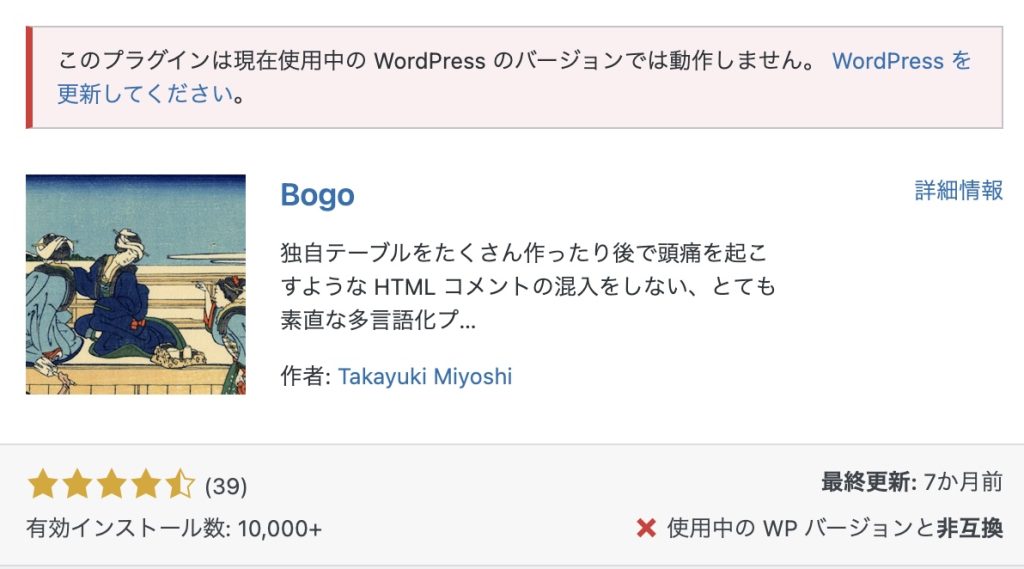
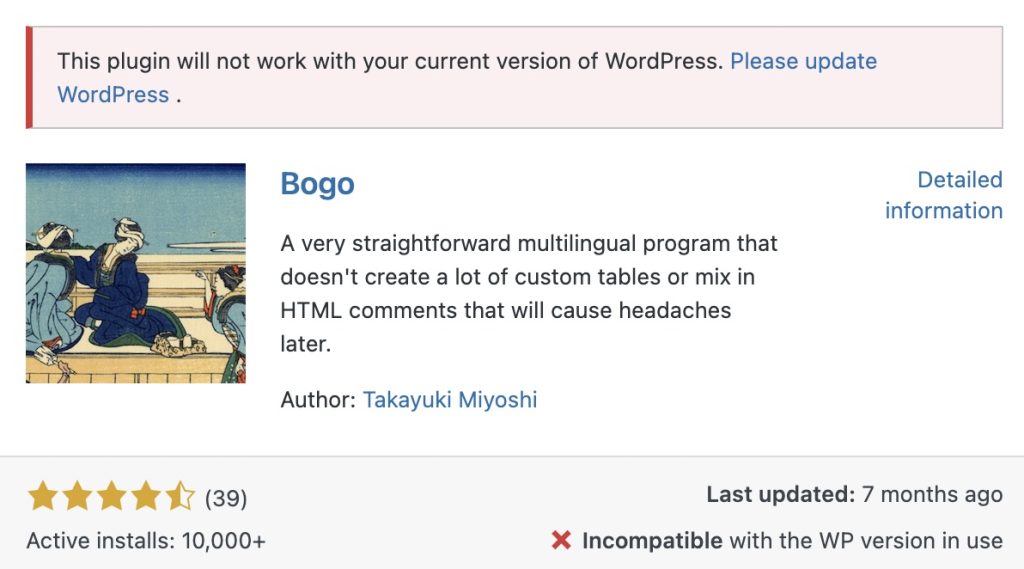
古いバージョンのプラグインをダウンロードする
古いバージョンのプラグインをダウンロードし、現WordPressのバージョンにマッチするものをダウンロードします。古いバージョンのプラグインに辿り着くための遷移方法をご紹介します。
「WordPress.org プラグインページ」をクリックします。
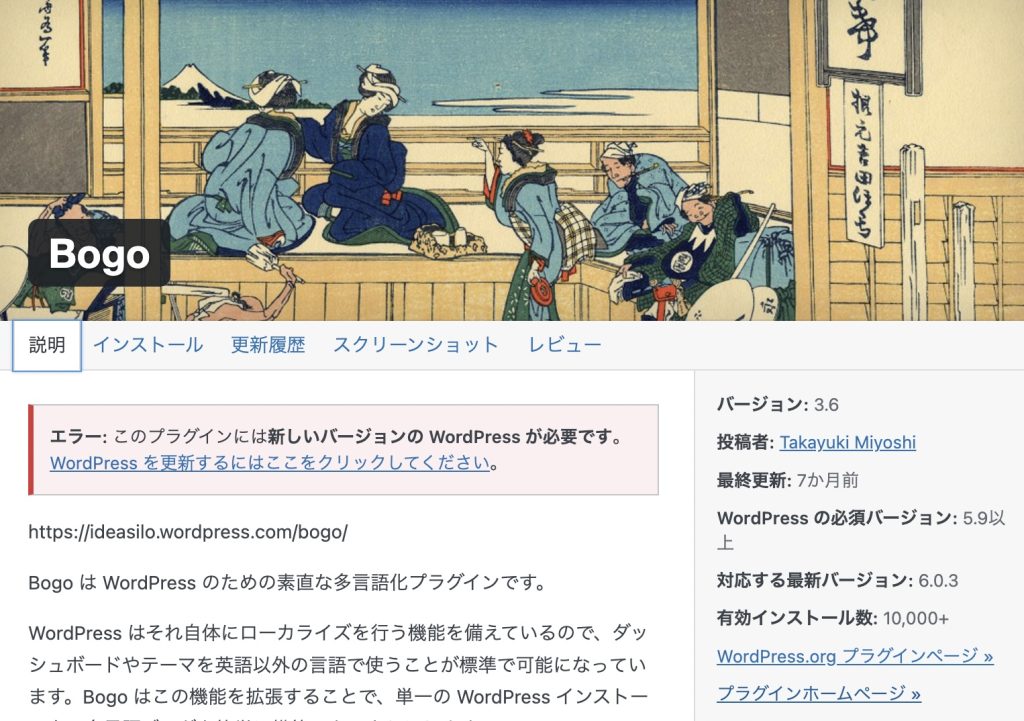
「開発」タブをクリックします。
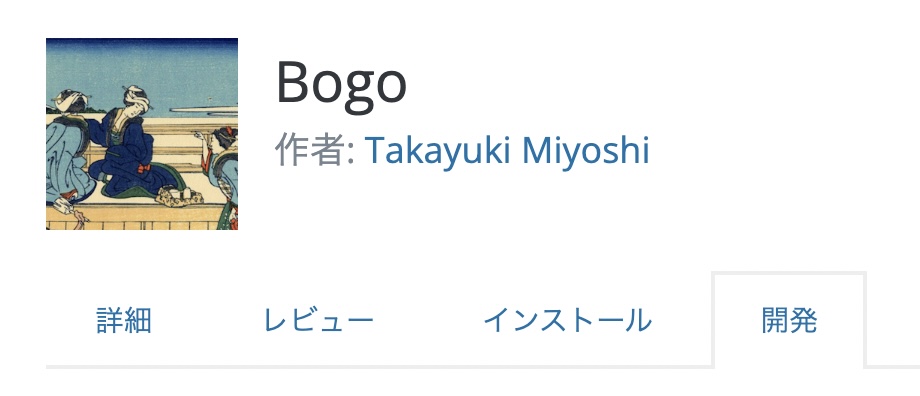
「詳細を表示」をクリックします。
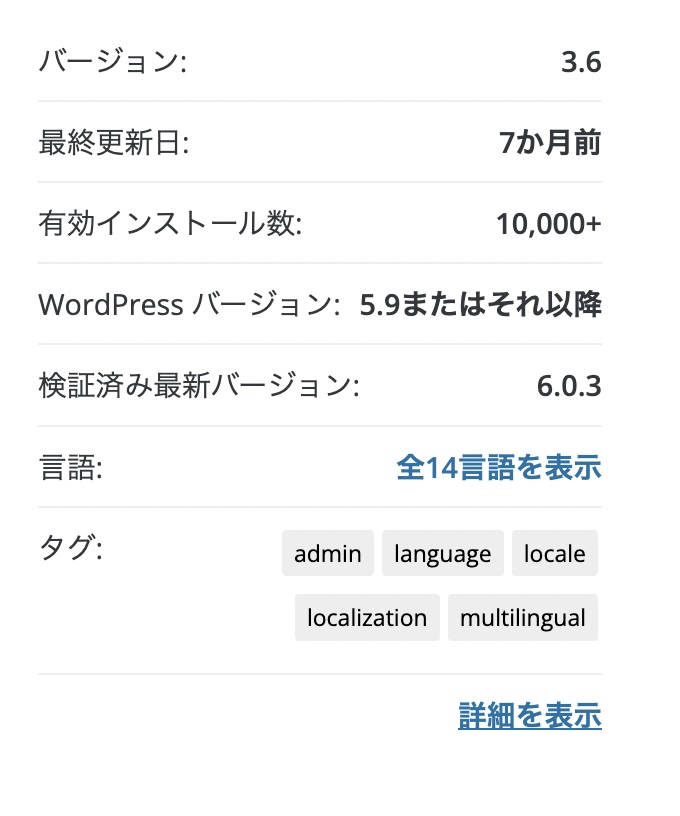
開発バージョンを指定して、ダウンロードできます。
複数のバージョンのプラグインをダウンロードして、インストールして対応しているかを試していきます。
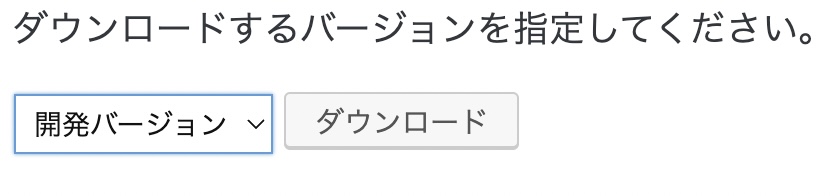
古いバージョンのプラグインをインストールする
プラグインの新規追加より「プラグインのアップロード」をクリックして、ダウンロードしたプラグインをアップロードして有効化し、利用できるプラグインを探していきましょう。

最終的に動くバージョンのプラグインを見つけることができれば、プラグインのバージョンをWordPressのバージョンに合わせることで使うことができました。
セキュリティ
プラグインのバージョンを落としているため、セキュリティ上最新のものより劣化したものを使うことになることは気をとめておいた方が良いでしょう。この状況を回避する対策は、WordPressの動的サイト自体は公開せずに、静的化したサイトを公開することでセキュリティを強化することができます。
こちらの記事にてご紹介していますの是非お読みください。
終わりに
WordPressをアップグレードせずに現Wordpressのバージョンに未対応のプラグインを導入する方法をご紹介しました。WordPressをプラグインに合わせるのではなく、プラグインをWordPressのバージョンに合わるアプローチで、使いたいプラグインを使うことができます。また、プラグインのバージョンダウンによるセキュリティの低下に対して、動的なWordPressは公開せず、静的化したページのみを公開することでセキュリティが低下するデメリットを回避する方法も別記事にて公開しております。
よろしければTwitterフォローしてください。













